Привет! Для того, чтобы оставаться на связи с аудиторией, аккаунты компаний переводят подписчиков в телеграм-каналы. Если вы уже пользуетесь SMMplanner для публикации контента в Инстаграме*, Фейсбуке* и других соцсетях, то можете добавить в этот список еще и Телеграм. Настройка автопостинга здесь немного отличается от подключения других соцсетей. Поэтому покажем, как это сделать легко и просто.
И еще.
Лучше перестраховаться. Включите двухфакторную авторизацию в SMMplanner и на всякий случай смените пароль на почте, которую используете для авторизации в сервисе.
Создайте бота-администратора в Телеграме
BotFather — это бот в Телеграме, который управляет всеми другими ботами. Нам нужно будет создать свой и добавить его в админы канала. Учтите, что подключить бота можно только на открытые каналы и супергруппы.
Шаг 1. Зайдите в BotFather.
Шаг 2. Введите команду /newbot. После этого вас попросят придумать ему имя.
Шаг 3. Введите имя для бота – оно может быть любым. Например “cafenet”.
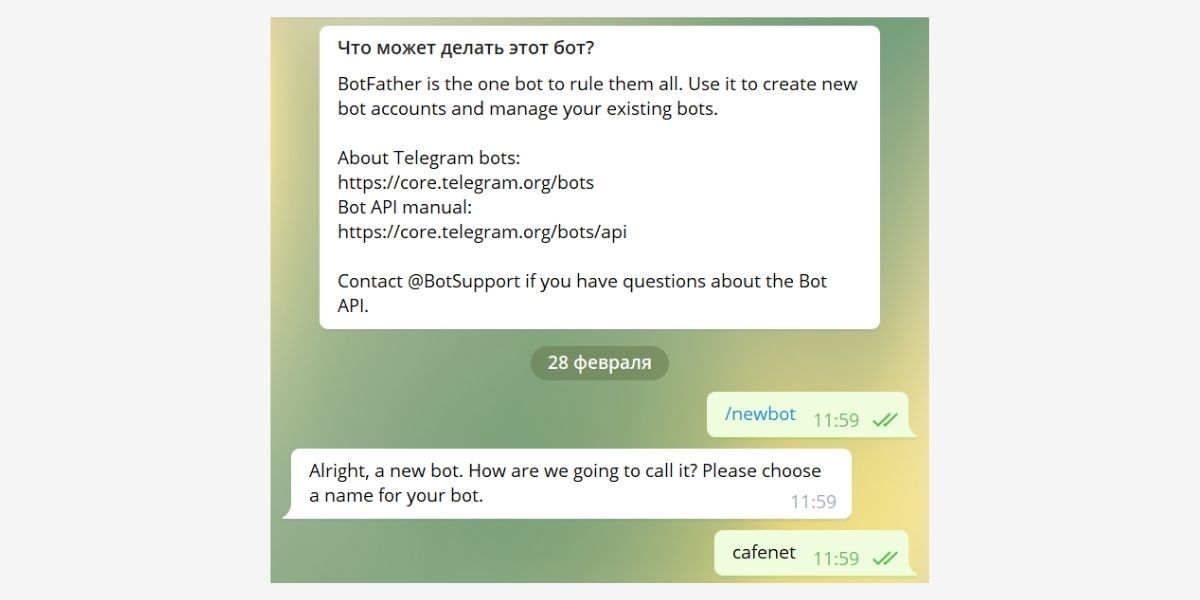
Шаг 4. Придумайте уникальное название-ссылку для бота. Обязательно используйте слово «bot» без дефиса и разделения. Например – “cafenetworkbot”.
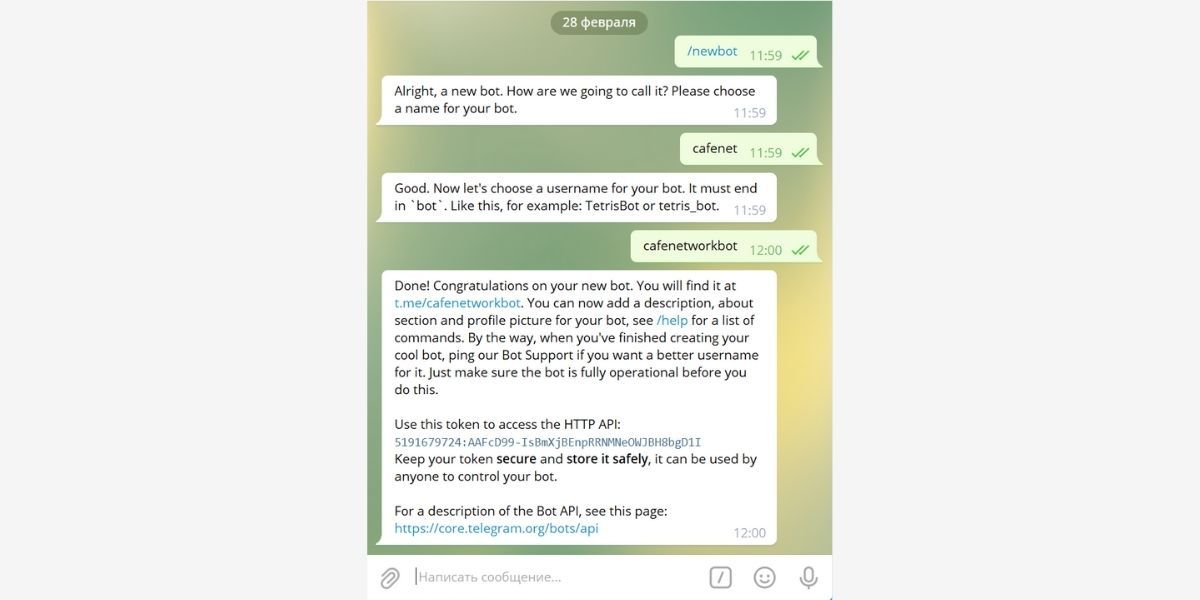
Шаг 5. Заходим на свой канал в Телеграме и добавляем бота в администраторы. Для этого кликаем по иконке канала, выбираем пункт «Администраторы» и «Добавить администратора».
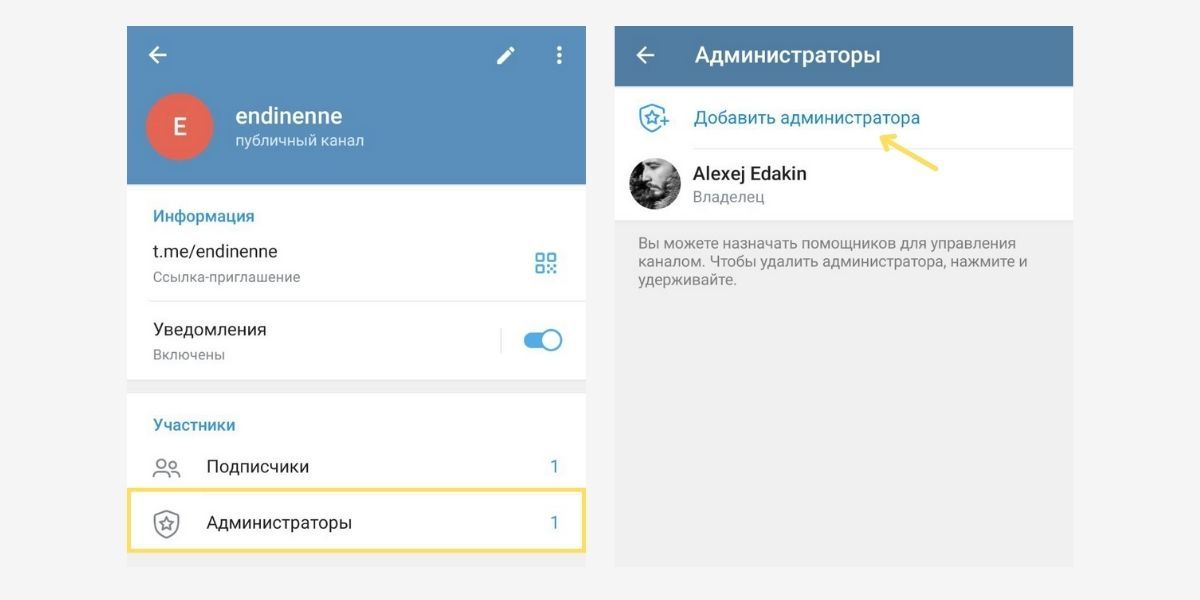
Находим созданного бота в BotFather или копируем его имя в строку поиска.
Добавляем на канал как админа. Если не сможете – попробуйте сделать через раздел «Подписчики».
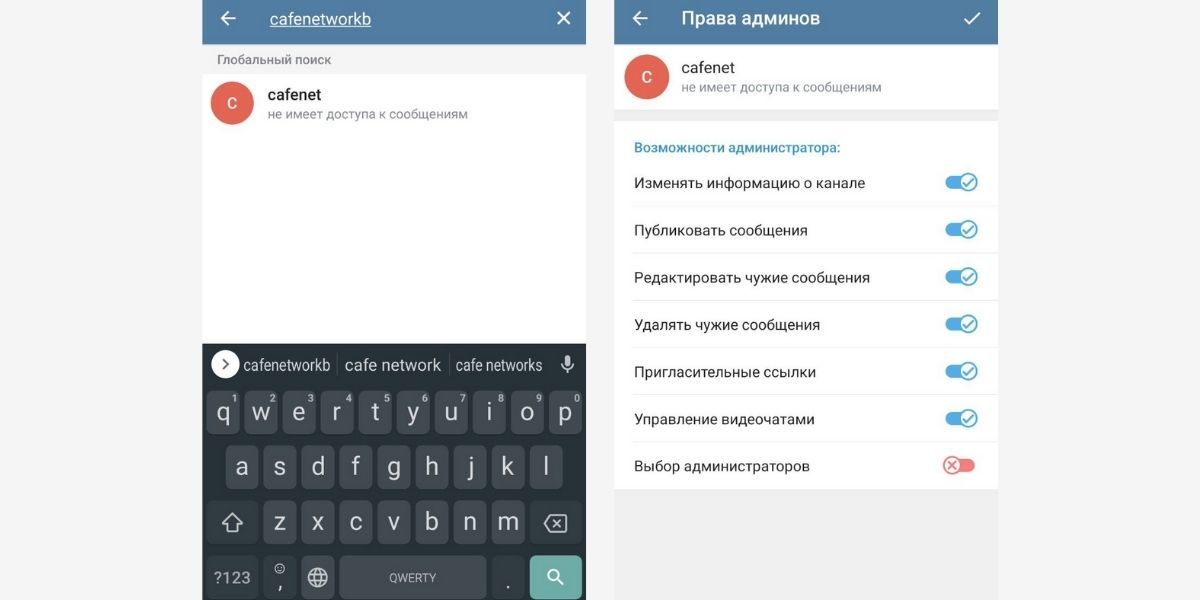
На компьютере действия аналогичные, только доступ в настройки другой: нажмите на три точки в верхнем углу или в разделе «Информация о канале и перейдите в раздел «Управление каналом».
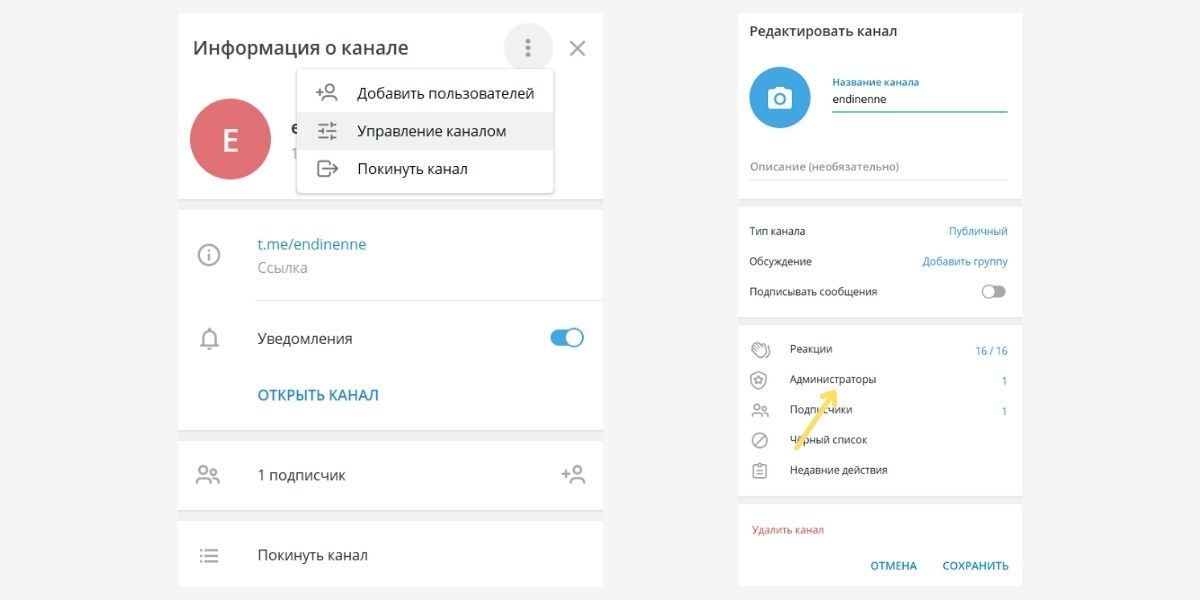
Подключите аккаунт в SMMplanner
Бот создан и добавлен в админы канала. Теперь остается только подключить его к SMMplanner.
Шаг 1. Заходим в SMMplanner. В разделе «Аккаунты» выбираем «Подключить аккаунт» и кликаем по пункту Telegram.
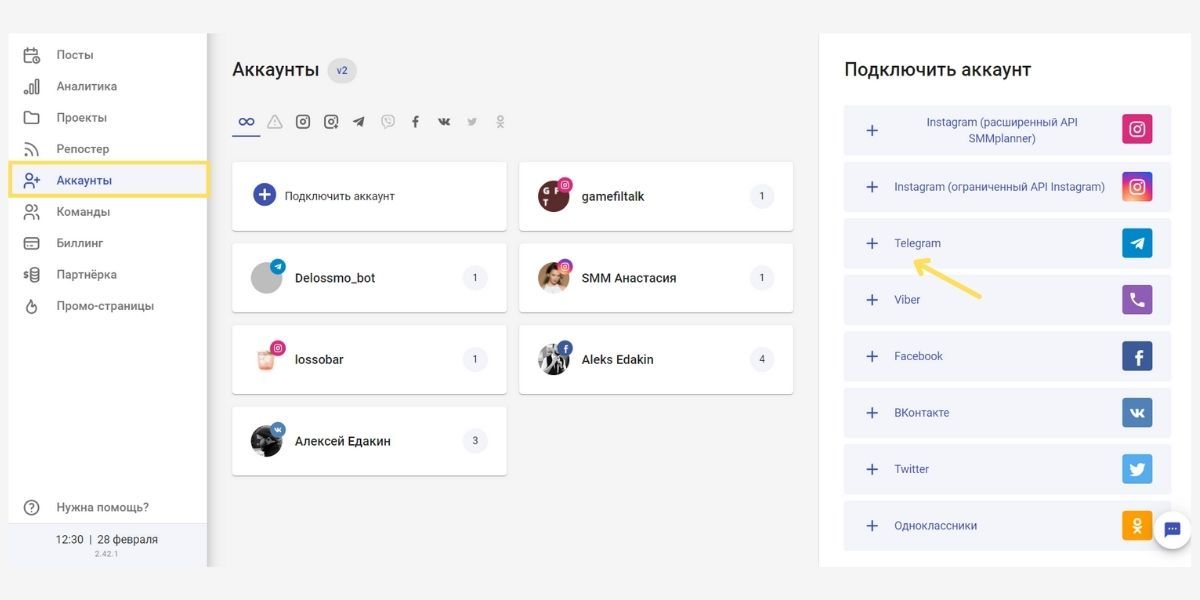
Шаг 2. Нажимаем «Добавить нового бота» и «Продолжить». В новым окне нужно добавить токен бота и ссылку на ваш телеграм-канал.
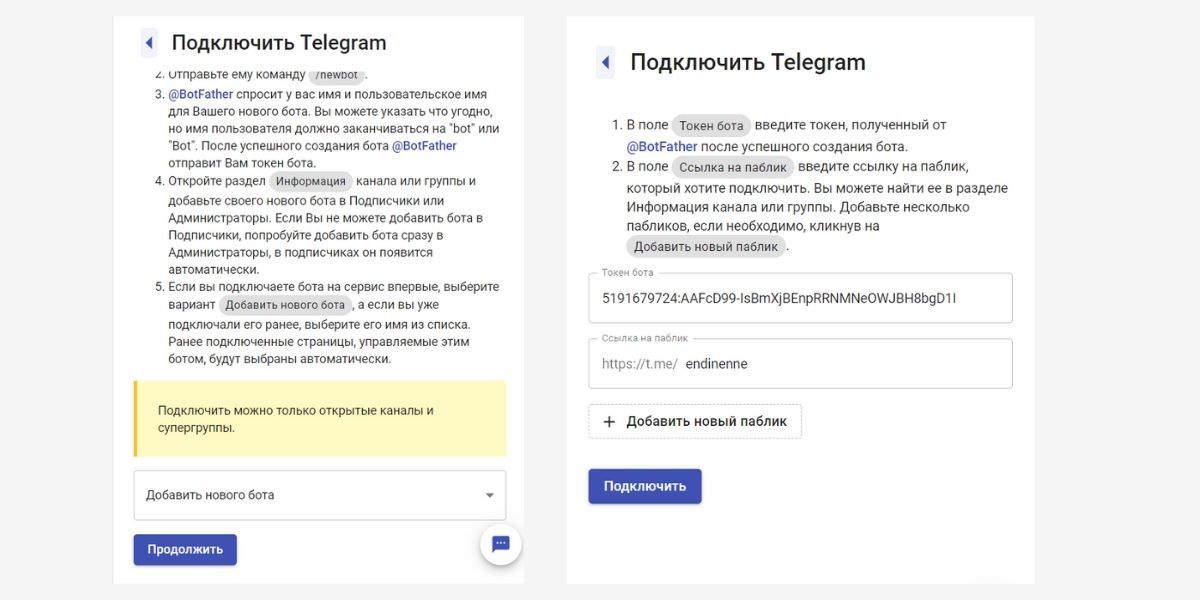
Токен (HTTP API) копируем из сообщения, которое прислал BotFather после создания бота.
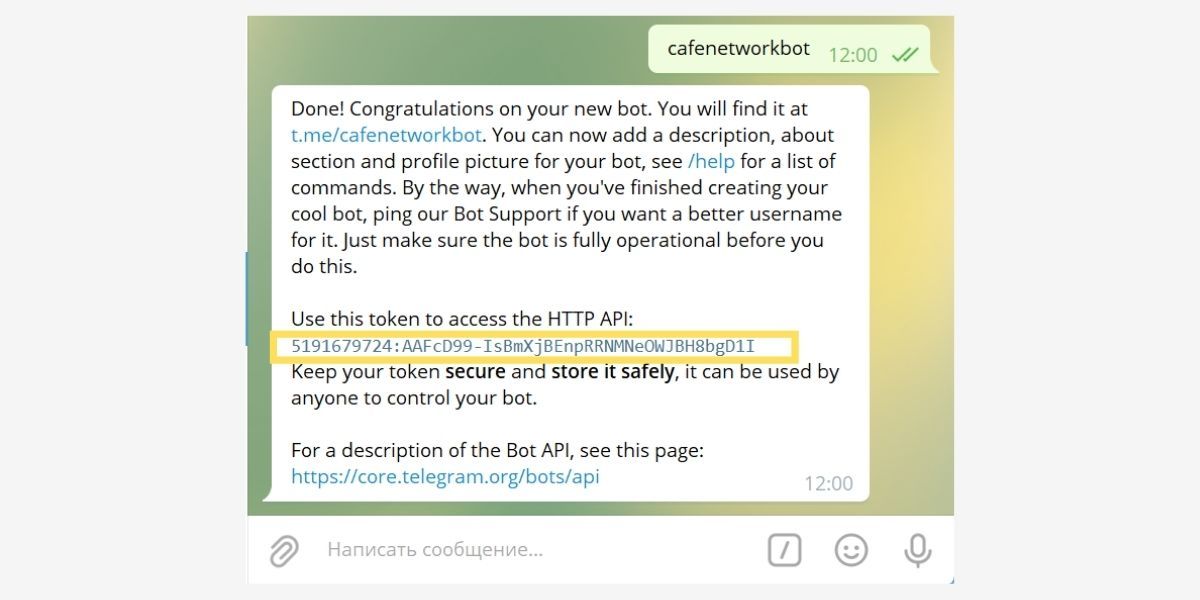
Шаг 3. Завершаем настройку. Нажимаем «Далее», выбираем проект и в финале переходим к постингу на дашборд SMMplanner или добавляем еще один аккаунт.
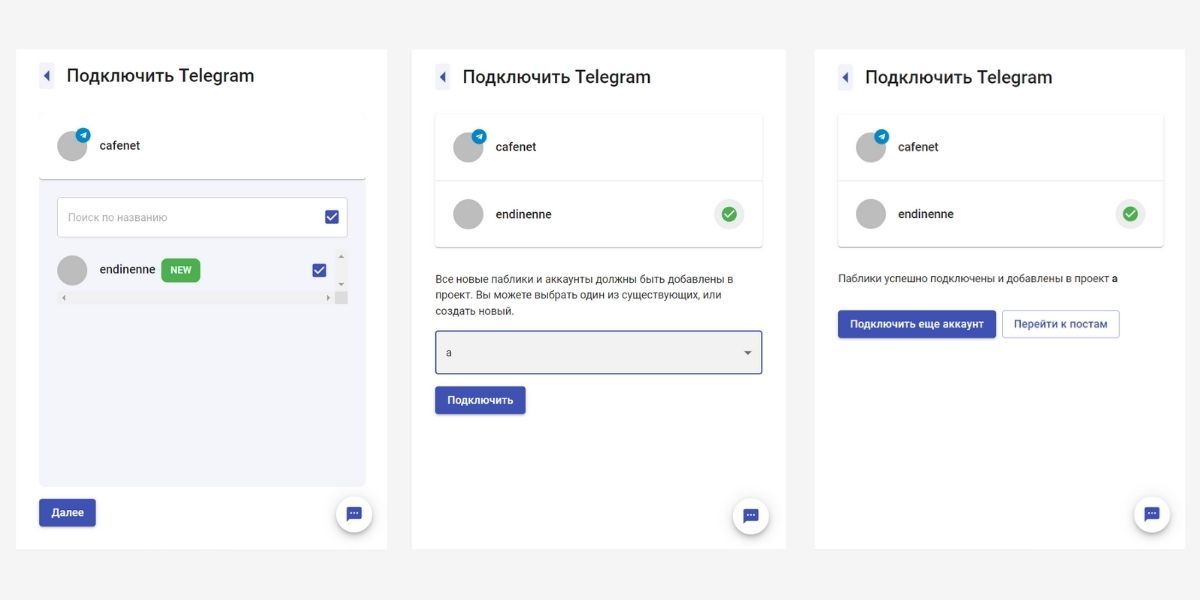
После этого работаем как с обычными аккаунтами в других соцсетях – в меню SMMplanner нажимаем «Запланировать пост», выбираем телеграм-канал из проекта и ставим дату публикации.
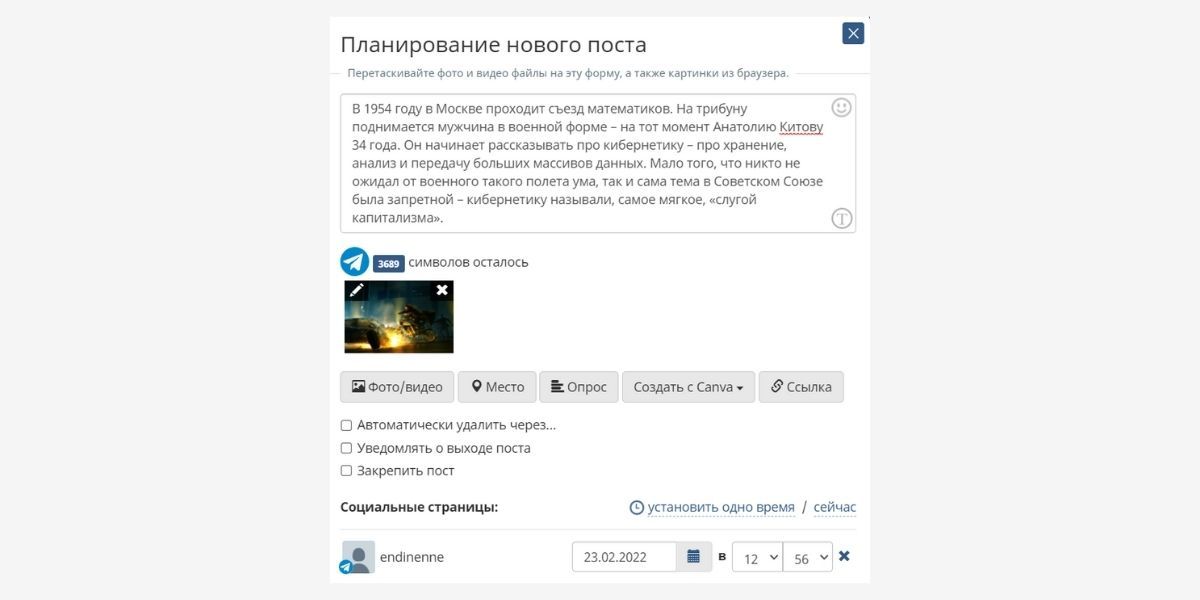
Получится постить:
- Текст. Максимальный объем до 4096 знаков. Если он меньше 1 024 знаков, значит будет опубликован одним постом с файлом, если больше 1 024 знаков — пост отдельно, файл отдельно.
- Фото.
- Видео. До 50 МБ.
- Карусель. До 10 фото и видеофайлов. Учтите, что с каруселью текст публикуется отдельно, независимо от его длины.
- GIF-файлы. Они публикуются как видео.
К постам можно добавить:
- Ссылку.
- Хештеги.
- Геолокацию.
- Опрос. Его можно сделать анонимным, указать, чтобы результаты были видны только после голосования и запретить отмечать больше одного варианта ответа.
Дополнительные функции:
- Закрепить публикацию.
- Включить уведомление о выходе поста.
- Автоматически удалить пост через определенное время.
На этом все. Если появятся трудности с подключением – пишите в нашу поддержку. Поможем.
А научиться продвигаться и зарабатывать в Телеграме можно на 2-недельном практическом онлайн-курсе «Продвижение в Telegram». Приходите, будет много полезного про оформление канала, создание чат-ботов, контент и продвижение на площадке. Ведет Артём Пыхтеев – директор SMMplanner и SMM.school.
Статья обновлена. Первая публикация: 27 июля 2021 года
